لا أحد يقول أن شركة جوجل هي الصديق المخلص لأي منا، ولكن من سخرية القدر أن هذه الشركة عندما تتخذ قرارها بشأن تطوير شيء مفيد لعامة البشر فهي بالفعل تحسن صنيع هذا الشيء، وتطبيق مساعد جوجل الرقمي المتواجد في هواتفنا الأندرويد أو الحواسيب اللوحية ليس استثناءً. في الحقيقة مساعد جوجل الرقمي استطاع أن يحقق نجاحاً مذهلاً على طول الطريق، لقد بدأ صغيراً على هيئة خدمة تساعدنا أثناء البحث على الإنترنت، حتى أصبح الآن قادراً على مساعدتنا في تنفيذ العديد من الأوامر من أجلنا والعمل على تسهيل حياتنا.
لقد تحدثنا معكم مؤخراً عن كيفية تشغيل مساعد جوجل الرقمي على الويندوز. واليوم سوف نوضح لكم كيفية الاعتماد عليه في إرسال رسائل صوتية لجهات الاتصال المحفوظة على الهاتف. ولكن قبل ذلك دعونا نوضح لمن لا يعلم أهم المزايا والوظائف التي يمكن تنفيذها بواسطة مساعد جوجل. .
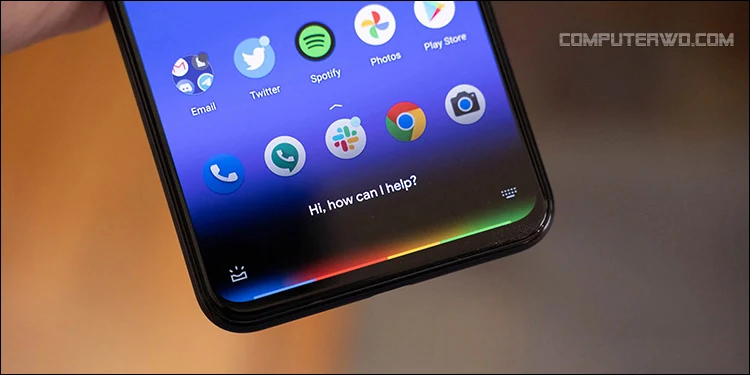
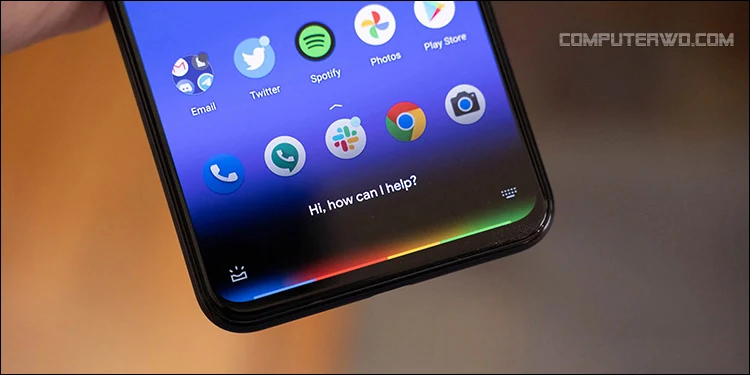
ما هي الأوامر التي يمكن لمساعد جوجل الرقمي تنفيذها؟
مساعد جوجل الرقمي قادر على فتح قفل هاتفك دون أن تستخدم يديك، قادر عل فتح التطبيقات بصوتك، من الممكن أن تجعله يقرأ صفحات مواقع الإنترنت من أجلك، البحث عن بعض الصور، من الممكن أن يقدم لك أماكن المطاعم القريبة من موقعك الحالي، معرفة أحوال الطقس، معرفة نتائج المباريات، قطع اتصال الإنترنت والبلوتوث، ضبط المنبه، وبالتأكيد الميزة التي سوف نتحدث عنها اليوم وهي القدرة على إرسال الرسائل لجهات اتصالك من أجلك.
هذه الميزة لا تقتصر على الرسائل النصية فحسب، وإنما هي تشمل الرسائل الصوتية أيضاً. إذا كنت تمتلك في منزلك إحدى مكبرات جوجل الصوتية فيمكنك بث رسالة لأطفالك المتواجدين في المنزل بصوتك لتكون مسموعة في جميع أنحاء منزلك. ولكن إذا حاولت إرسال رسالة صوتية إلى إحدى جهات الاتصال، فسيكتشف الطرف المتلقي أنها أصبحت رسالة نصية، ولكي تتمكن من إرسال رسالة صوتية لجهات اتصالك دون استخدام اليدين سنحتاج إلى أمر مختلف. تذكر أن هذه الميزة متاحة فقط في الأجهزة التي تعمل بنظام أندرويد.
كيفية تفعيل مساعد جوجل الرقمي Google Assistant
أولاً وقبل أي شيء ينبغي أن تتأكد من تفعيل مساعد جوجل الرقمي على هاتفك من الإعدادات. في معظم الحالات يكون مساعد جوجل الرقمي قيد التفعيل، وهي من الإجراءات الأولية عند تفعيل حسابك على جوجل لأول مرة. ولكن إذا قلت بصوتك بجانب ميكروفون الهاتف "Hey Google" ولم تحصل على أي تجاوب من الهاتف، فهذا يعني أنك قمت بتعطيله سابقاً – ربما بسبب محاولتك للحصول على أفضل وضع من الخصوصية فقمت بتعطيله – ولكنك الآن ستحتاج لتفعيله إذا كنت تريد إرسال رسائل صوتية بصوتك لجهات الاتصال.
فقط توجه إلى تطبيق الإعدادات، ثم ابدأ البحث عن Google ثم قم بالنقر فوق مساعد جوجل ثم قم بالنقر فوق "بحث جوجل ومساعد جوجل وجوجل Voice" والآن سوف تجد نفسك أمام صفحة حسابك على جوجل، قم بالنقر فوق Voice Match ثم فعل Hey Google عن طريق أن تنطق بنبرة صوتك كلمة Hey Google لأربعة مرات متتالية. وهكذا تم التفعيل، يمكنك العودة إلى موضوع كيف تضيء الفلاش بدون النقر على أي زر أو تطبيقات خارجية؟ وستجد توضيح شامل لكيفية تفعيل مساعد جوجل بالصور.
والآن بعد أن تأكدت من تفعيل مساعد جوجل الرقمي على هاتفك، قل بصوتك بجانب ميكروفون الهاتف Hey Google وستلاحظ على الفور ظهور النافذة المنبثقة الخاصة بمساعد جوجل الرقمي.
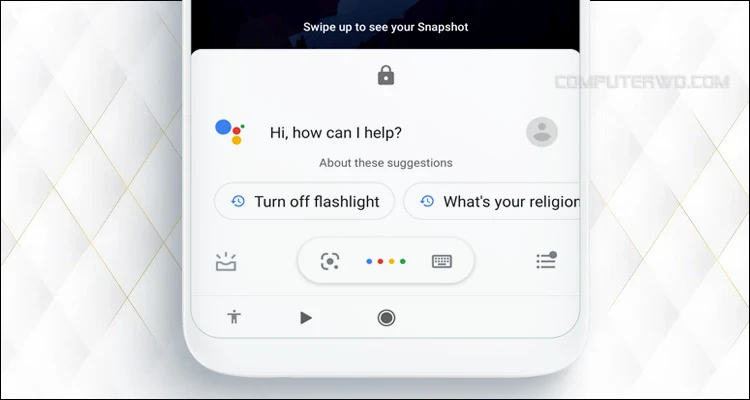
ستقول بصوتك "Send Audio Message" وفيما معناها أنك تطلب من مساعد جوجل أن يقوم "بإرسال رسالة صوتية".
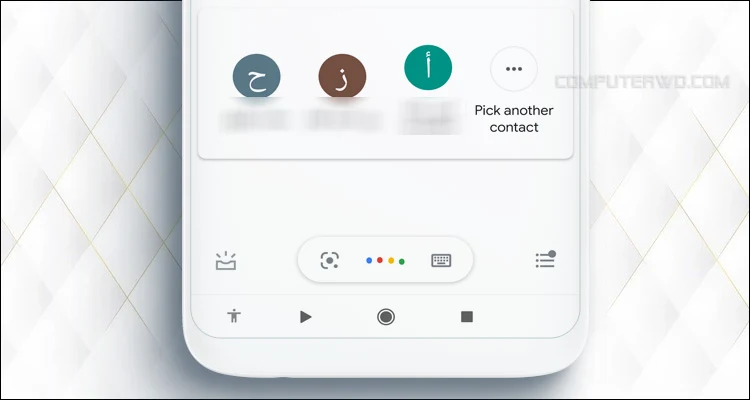
بعد ذلك سيرد عليك مساعد جوجل الرقمي بالسؤال عن الشخص الذي تريد مراسلته بعبارة "Who You want to message"
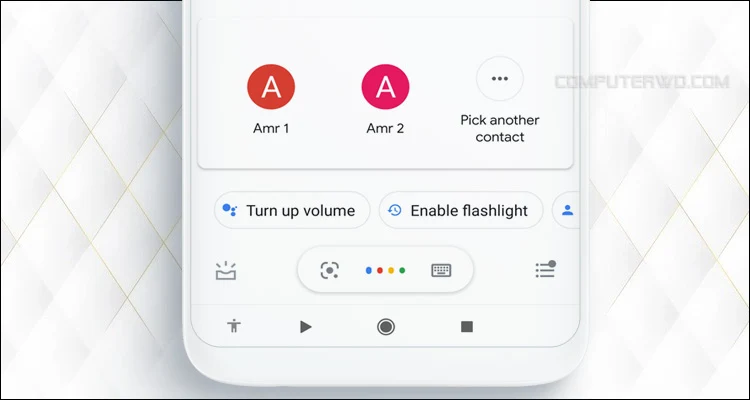
ستقول بجانب ميكروفون الهاتف بنبرة صوتك اسم جهة الاتصال التي تود إرسال الرسالة لها، إذا كانت نفس جهة الاتصال لديك على الهاتف لديها أكثر من رقم واحد، سوف يسألك مساعد جوجل الرقمي ما هو الرقم الذي تود الإرسال له. وبعد تأكيدك ينبغي أن تنطق جهة الاتصال بشكل صحيح ثم تقول بنبرة صوتك Confirm. إذا كنت تواجه مشكلة في نطق الاسم بشكل صحيح، فيمكنك استخدام الشاشة والنقر على الدائرة اليمنى التي تحتوي على ثلاثة نقاط أفقية ثم تبحث عن الاسم بالتحديد في جهات اتصالك.
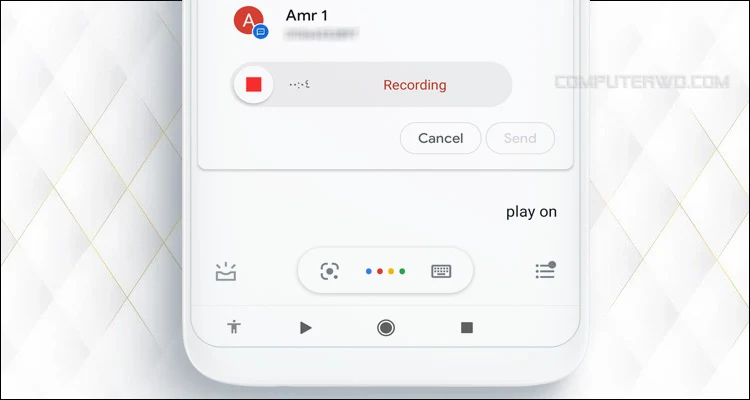
بعد ذلك سوف يطلب منك مساعد جوجل أن تقول رسالتك، ابدأ في الحديث وقل رسالتك بالقرب من ميكروفون الهاتف. إذا توقف التسجيل من تلقاء نفسه، انقر فوق رمز الميكروفون مرة ثانية ثم تحدث وقول رسالتك.
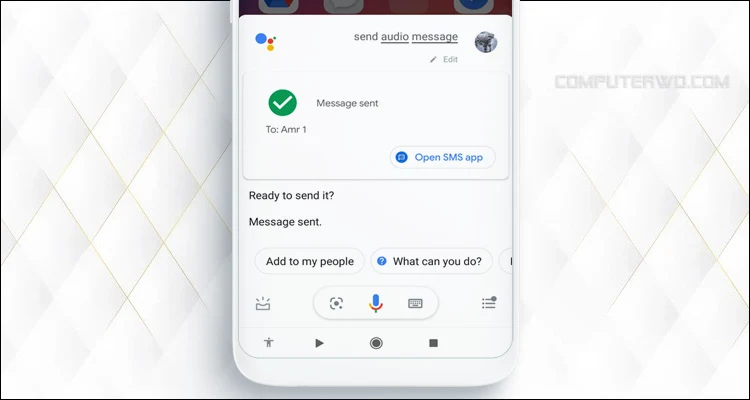
بعد الانتهاء سوف يسألك مساعد جوجل هل تريد إرسال رسالتك " Ready to send it" وسوف تقول بنبرة صوتك Send وعلى الفور سوف يتم إرسال رسالتك. وهذا هو كل شيء، سوف يتلقى المستلم رسالتك الصوتية بشكل طبيعي كما أرسلتها بالضبط.
والآن بعد أن تأكدت من تفعيل مساعد جوجل الرقمي على هاتفك، قل بصوتك بجانب ميكروفون الهاتف Hey Google وستلاحظ على الفور ظهور النافذة المنبثقة الخاصة بمساعد جوجل الرقمي.
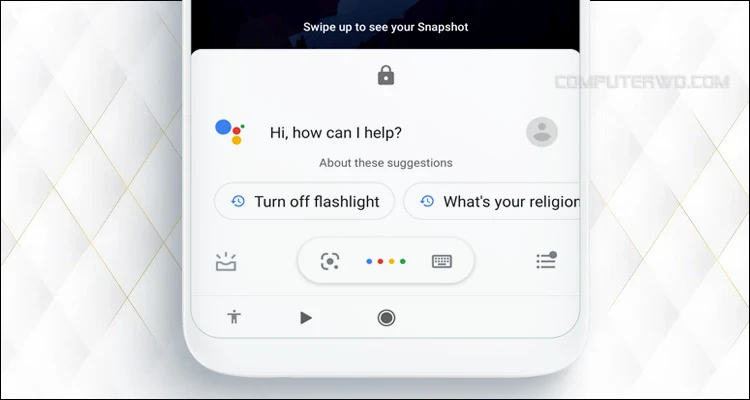
ستقول بصوتك "Send Audio Message" وفيما معناها أنك تطلب من مساعد جوجل أن يقوم "بإرسال رسالة صوتية".
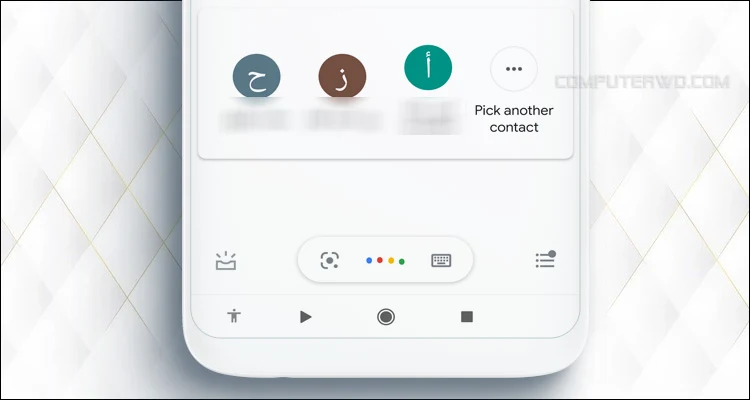
بعد ذلك سيرد عليك مساعد جوجل الرقمي بالسؤال عن الشخص الذي تريد مراسلته بعبارة "Who You want to message"
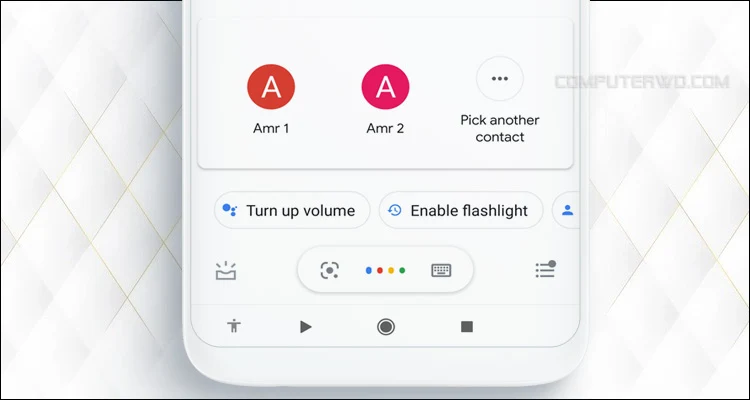
ستقول بجانب ميكروفون الهاتف بنبرة صوتك اسم جهة الاتصال التي تود إرسال الرسالة لها، إذا كانت نفس جهة الاتصال لديك على الهاتف لديها أكثر من رقم واحد، سوف يسألك مساعد جوجل الرقمي ما هو الرقم الذي تود الإرسال له. وبعد تأكيدك ينبغي أن تنطق جهة الاتصال بشكل صحيح ثم تقول بنبرة صوتك Confirm. إذا كنت تواجه مشكلة في نطق الاسم بشكل صحيح، فيمكنك استخدام الشاشة والنقر على الدائرة اليمنى التي تحتوي على ثلاثة نقاط أفقية ثم تبحث عن الاسم بالتحديد في جهات اتصالك.
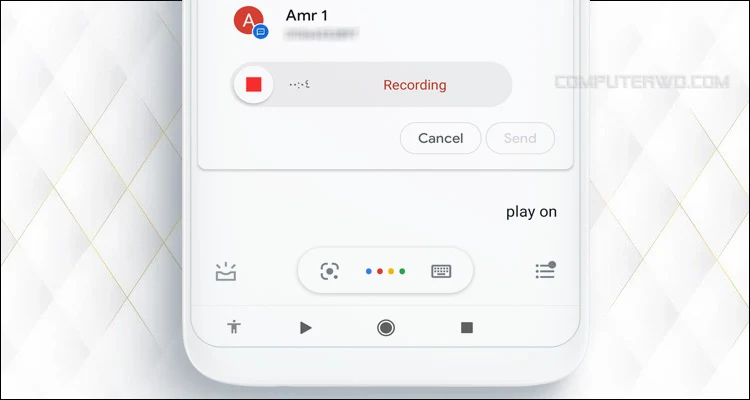
بعد ذلك سوف يطلب منك مساعد جوجل أن تقول رسالتك، ابدأ في الحديث وقل رسالتك بالقرب من ميكروفون الهاتف. إذا توقف التسجيل من تلقاء نفسه، انقر فوق رمز الميكروفون مرة ثانية ثم تحدث وقول رسالتك.
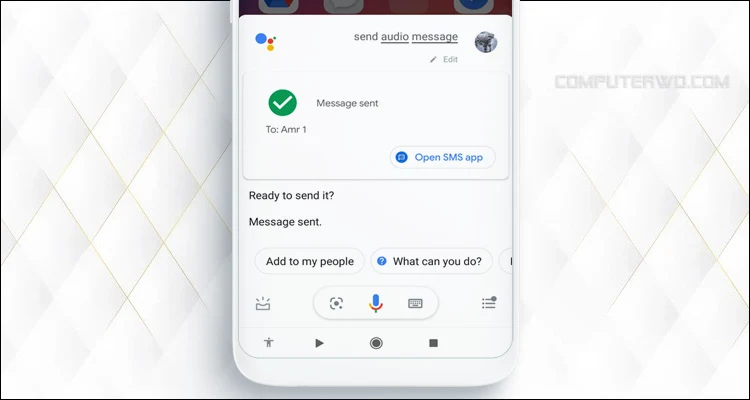
بعد الانتهاء سوف يسألك مساعد جوجل هل تريد إرسال رسالتك " Ready to send it" وسوف تقول بنبرة صوتك Send وعلى الفور سوف يتم إرسال رسالتك. وهذا هو كل شيء، سوف يتلقى المستلم رسالتك الصوتية بشكل طبيعي كما أرسلتها بالضبط.

